QImage提供了几种加载图像文件的方法:
(1)构造QImage对象
Image myImage1 = QImage(filename); 根据文件名打开图像
支持的图片格式是: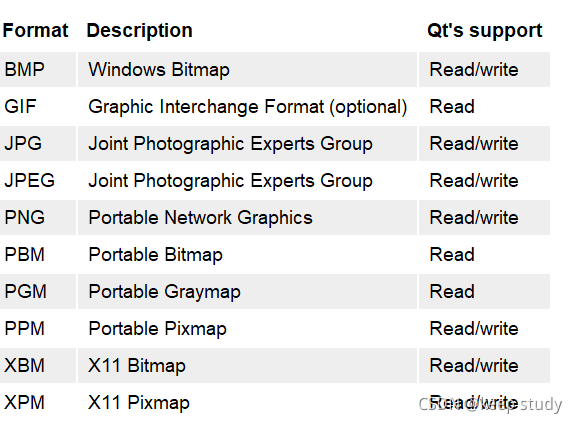
(2)QImage(uchar *data, int width, int height, Format format …)
用数据构建一个图像,例如:
QImage nImage((uchar *)mAVFrameRGB->data[0],mTargetWidth,
mTargetHeight,QImage::Format_RGB888);
支持RGB的数据格式
(3)QImage QImage::fromData(const uchar *data, int size, const char *format = Q_NULLPTR) //有格式要求PNG or JPG
好了,现在我们需要对图像数据操作,32位图像无疑是最简单的,因为它数据是对齐的。用width表示图像宽度,height表示图像高度。
首先熟悉几个函数:
a、uchar* bits(); 可以获取图像的首地址
b、int byteCount(); 图像的总字节数
c、int bytesPerLine(); 图像每行字节数
1、QImage::Format_RGB32,存入格式为B,G,R,A 对应 0,1,2,3
QImage::Format_RGB888,存入格式为R, G, B 对应 0,1,2
QImage::Format_Indexed8,需要设定颜色表,QVector<QRgb>






















 283
283











 被折叠的 条评论
为什么被折叠?
被折叠的 条评论
为什么被折叠?








